DVD�f�B�X�N�̎����̂��Љ�IDVD�����������K�ȕۑ����@������I

��������q���̐����^����A�����r�f�I�Ȃǂ�ۑ����Ă���DVD�͂��������āA�����͉i�v�ɕۑ��ł��邩�킩��Ȃ��ł��傤�B
���̋L���ł́ADVD�f�B�X�N�����̒�`��ADVD��ޕʂ̎����ADVD�������e������v�f�ADVD�������������@�Ȃǂ��ڂ����������܂��B
DVD�����̒�`
�܂��ADVD�̕��ώ������`����K�v������܂��B�قƂ�ǂ̃��[�U�[�ɂƂ��āA�����DVD�f�B�X�N���g�p�\�Ȋ��Ԃ��Ӗ����܂��B�������A����͂�����x�̗����e�ł��邱�Ƃ��Ӗ����܂��B
DVD�ł́A�V�X�e���ɑg�ݍ��܂�Ă���G���[���o����ђ����@�\����萔�̃G���[��������邽�߁A���[�U�[�͏����̗ɋC�t�����A�G���[�����R�[�f�B���O���G���[�����S�ɒ����ł��Ȃ��ꍇ�ɂ̂݁A���ɋC�Â��܂��B
DVD�f�B�X�N�̎����f���� 1 �̕��@�́A�G���[�������s����O�̃f�B�X�N�̃G���[���Ɋ�Â��Ă��܂��BDVD�f�B�X�N��Q�̉\���́A�G���[�̐��ɉ����đ������܂��B����́A�G���[�C����Ɏc�����G���[�̐��ƁA�f�[�^���ł̂����̕��z�Ɉˑ����邽�߂ł�. �f�B�X�N��̃G���[�̐� (�G���[�C���O) �����̃��x���ɒB����ƁA�f�B�X�N��Q�̉\�������Ƃ��������Ă����e�ł��Ȃ��Ƃ݂Ȃ���ADVD�f�B�X�N�̎������s���邱�ƂɂȂ�܂��B
DVD��ޕʂ̎���
���[�J�[�́A��L�̑O����g�p����DVD�f�B�X�N�̎����𐄒肷��X��������܂��B �ނ�́A�ɒ[�ȉ��x�Ǝ��x�̉e�����r�I�Z���Ԃɐ��䂵�āA�����G�[�W���O���@�_���g�p���ăf�B�X�N���e�X�g���܂��B
�e�X�g���s�������[�J�[�̊Ԃł́A���������ۊǏ����̉��ŁADVD-R����� DVD+R �̊��Ҏ����� 100 �N���� 200 �N�ȏ�ł���Ƃ����R���Z���T�X������܂��B DVD-RW�ADVD+RW�A����� DVD-RAM �f�B�X�N�̕��ώ����� 25 �N�ȏ�ł��B DVD-ROM �f�B�X�N (�I�[�f�B�I�ƃr�f�I���܂�) �ɂ��Ă͂قƂ�Ǐ����܂���B������DVD�f�B�X�N�̊��Ҏ����� 20 �N���� 100 �N�܂ł��܂��܂ł��B
DVD�f�B�X�N�̊��Ҏ����Ɋւ��郌�|�[�g�́A�Ɨ������������ɂ���Ĕ��s���ꂽ���̂͂߂����ɂ���܂���B
���c�@�l�f�W�^���R���e���c����u�����ۑ��̂��߂̌��f�B�X�N�}�̂̊J���Ɋւ���t�B�[�W�r���e�B�X�^�f�B ���v�ɂ���āADVD�̎������牺�̕\���쐬���܂����B
| DVD�ۑ����� | DVD-R���� | DVD-RW���� | DVD-RAM���� |
|---|---|---|---|
| ���x25�x ���x80% |
15�`178�N | 45�`4��9000�N | �f�[�^�Ȃ� |
| ���x30�x ���x80% |
9�`74�N | 27�`1��1000�N | 134�`250�N |
DVD�̎������e������v�f
���f�B�X�N�̎��� (LE) �͑����̗v���ɍ��E����܂��B���[�U�[������ł�����̂�����A�����łȂ����̂�����܂��B
�f�B�X�N�̎����ɉe����^����v���ɂ́A���̂悤�Ȃ��̂�����܂��B
- ���@�����i��
���@�^���O�̃f�B�X�N�̏��
���@�f�B�X�N�L�^�̕i��
���@��舵���ƃ����e�i���X
���@������
DVD �f�B�X�N�� ��{�I�ȃ^�C�v (ROM�AR�A����� RW �� RAM) �́A���ꂼ��قȂ�f�[�^�w�ޗ� (�A���~�j�E���A�L�@�F�f�A���ω��t�B����) ���g�p���Ă��܂��BDVD�f�B�X�N�̗̎�Ȍ����ł���A�ŏI�I�ɂ́A�K�ȕ����I��舵����O��Ƃ��āADVD�́u�����v���}���܂��B
���v�����f�B�X�N�̗��x�ɉe����^����\�������邽�߁A3 �̊�{�I�ȃf�B�X�N �^�C�v�̂��ꂼ��ɂ����āA���v���̓|���J�[�{�l�[�g��w (�f�B�X�N�̑啔�����\�����铧���ȃv���X�`�b�N) �����͂邩�ɑ����f�[�^�w������܂��B�f�[�^�w�́A�|���J�[�{�l�[�g�����n�߂邩�Ȃ�O�Ƀf�B�X�N����ɗ����Ȃ����܂��B�|���J�[�{�l�[�g�w�̑��Η��́A���ώ����̍l���ɂ͎g�p����܂���B�f�B�X�N�̕����I�Ȏ�舵���~�X�́A�ʏ�A�|���J�[�{�l�[�g�w�̑����̌����ł��B�|���J�[�{�l�[�g���Ȃ���\��������܂�.�܂��́A���ʒu�Œ����ԕۊǂ���ƋȂ���܂��B
DVD�̎������������@
DVD �f�B�X�N�̐�������́A�K�ɕۊǂ���я������ꂽ�ꍇ�A30 �` 100 �N�ł��BDVD�f�B�X�N���ǂ̂悤�ɕۊǂ���я������邩�ɂ���āADVD���f�B�A�̎��������܂�܂��B�������ő���ɉ����ɂ́A���̂悤�ɏ]���Ă��������B
- 📰�@DVD�̎������������@
- �@�@�w�䂪�t���Ȃ��悤�ɁADVD �f�B�X�N�͕K���O���܂��͒����̌��������Ď�舵���Ă��������B
- �A�@DVD �f�B�X�N�́A�W���G�� �P�[�X�ɓ���āA���������������ꏊ�ɕۊǂ��Ă��������B
- �B�@����₻�̑��ٕ̈����f�B�X�N�ɋ߂Â��Ȃ��ł��������B
- �C�@�ߓx�̍��������܂��͓������x�ɂ��炳��Ȃ��悤�ɂ��Ă��������B���x�͉؎��� 39 �` 73 �x�A���Ύ��x�͖� 40 �` 50% �͈̔͂ł���K�v������܂��B
- �D�@DVD �f�B�X�N���j������\�������邽�߁ADVD �f�B�X�N�˓����⎇�O�����牓�����Ă��������B
- �E�@DVD �f�B�X�N�́A�����ɂ킽���Đ����ɕۊǂ���̂ł͂Ȃ��A�W���G�� �P�[�X�ɐ����ɗ��Ăĕۊǂ��邱�Ƃ������߂��܂��B
- �F�@�f�B�X�N�͐�ɋȂ��Ȃ��ł��������B
- �G�@�S�����x���͂����߂��܂���B
- �H�@�f�B�X�N�Ƀ}�[�N��t����ɂ́A���x�� (�f�B�X�N�Ɋ܂܂�Ă���ꍇ) �܂��̓f�B�X�N�̃f�[�^�̈�ɁA��n�܂̃t�F���g�y���̖����}�[�J�[���g�p���܂��B
��L�̂悤�ɂ���ADVD ���f�B�A �f�B�X�N�̎������\�Ȍ��蒷�����邱�Ƃ��ł��܂��B
DVD���i�v�ɕۑ�������@
DVD�͎����Ȃ̂ŁA���������邵�A����\��������܂��B�܂��A�����z���Ȃǂɂ���āADVD������\��������܂��B
DVD�̃R���e���c���i���ɕۑ��������Ȃ�ADVD�����b�s���O���āA�F�X�Ȕ}�̂Ƀo�b�N�A�b�v����邱�Ƃ��������߂ł��B�����ł́ADVD�̃f�[�^����DVD�_�r���O������@���Љ�܂��B
�@�@DVD�����b�s���O���ăp�\�R���Ȃǂɕۑ�
����DVD�ɕۑ����Ă���R���e���c�̃t�H�[�}�b�g�ɂ���āADVD�f�[�^���i���b�s���O�j�̕��@���قȂ�܂��B
A.�@�ʐ^��[�h�Ȃǂ̃f�[�^DVD��ۑ�������@
�Í�������Ă��Ȃ��f�[�^DVD�Ȃ�A���ڂ�windows�̃G�N�X�v���[���[�ŃR�s�y�łł��܂��B
- 👇�@�G�N�X�v���[���[��DVD�f�[�^��
- ❶ Windows�G�N�X�v���[���[�ŁADVD�h���C�u���J���ADVD�ɕۑ����Ă���DVD�t�H���_���R�s�[���܂��B
- ❷ �G�N�X�v���[���[�ŁA�f�[�^��Windows 10�p�\�R���ɕۑ��������t�H���_���J���āA�L�[�{�[�h�ŁuCtrl�v�{�uV�v���ɉ�������ADVD�ɂ���f�[�^��Windows�p�\�R���Ɏ�荞�ލ�Ƃ��n�܂�܂��B
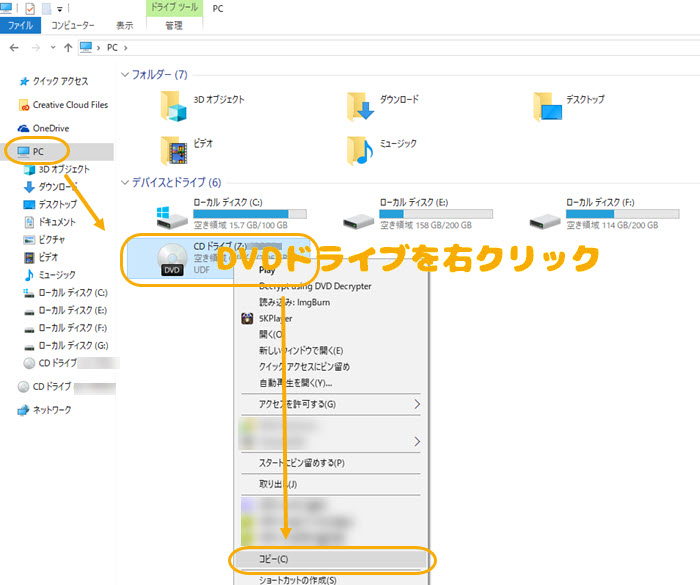
B.�@�s�̂̉f���h���}DVD��ۑ�������@
�s�̂̉f���h���}DVD�Ȃ�ADVD-video�K�i��DVD�ŁA�قƂ��DVD�R�s�[�K�[�h���{����Ă��܂��B���I��DVD���b�s���O�\�t�g���g��Ȃ���Ȃ�܂���B
�����ŗ��p����DVD���b�s���O�\�t�g��WinX DVD Ripper Platinum�ł��B
- 📰�@WinX DVD Ripper Platinum�̊T�v
- �y�Ή�OS�z�FWindows 11�܂ŁG�@Mac�ł���
- �y�Ή�����DVD����z�FDVD-VIDEO�K�i��DVD
- �y�o�͌`���z�Favi, mp4, mov, mpeg, wmv, mts, flv, m4v, ISO�C���[�W, video_ts�t�H���_, mp3, aac�Ȃ�320+
- �yDVD�R�s�[�K�[�h�z�F�Ή��i�e�ʋU���A99�^�C�g���Ȃǂ̍ŐVDVD�R�s�[�K�[�h�ɖ��Ή��j
- 👇�@WinX DVD Ripper Platinum��DVD�f�[�^��
- ❶ DVD��DVD�h���C�u�ɑ}�����āAWinX DVD Ripper Platinum���N�����āA�uDVD�f�B�X�N�v�ɂ���āADVD���\�t�g�ɒlj����܂��B
P.S. ���ʂ�DVD�Ȃ�A�f�t�H���g�ݒ�ł����ł��B�A�_���gDVD�Ȃ�A�u����ISO�v�Ƀ`�F�b�N�����Ă��������B - ❷ �o�̓v���t�@�C����I�����܂��B
- ❸ �Đ��������^�C�g����I��������A�\�t�g�̉����ɂ���u�Q�Ɓv�{�^���ɂ���āA����t�@�C���̕ۑ����I�����܂��B�Ō�ɂ́uRUN�v�{�^�����N���b�N������AWindows 10�ւ�DVD��荞�ݍ�Ƃ��n�܂�܂��B
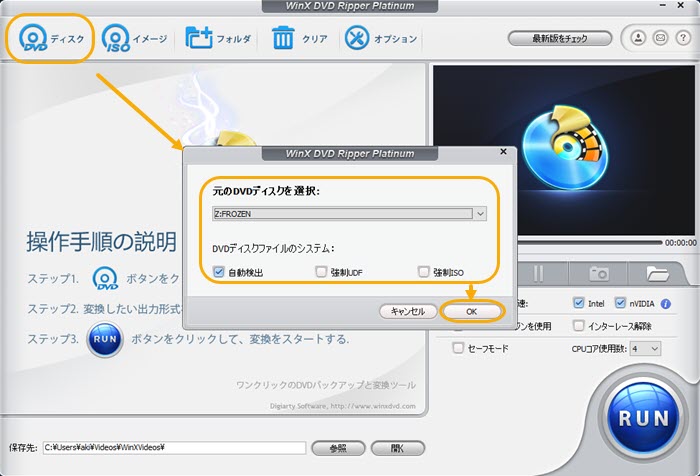
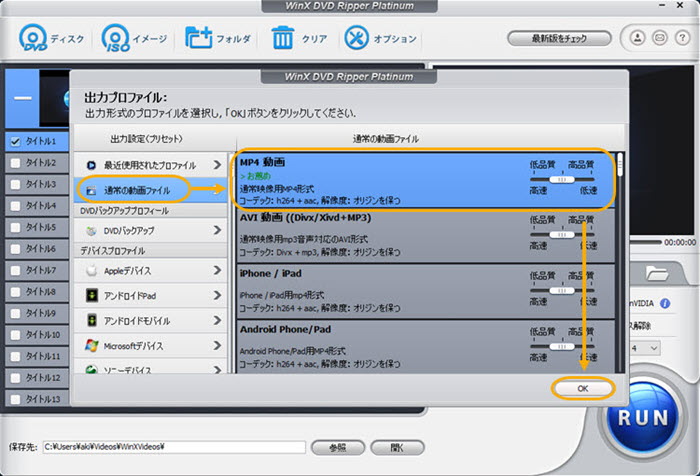

C.�@CPRM Decrypter�Ńe���r�^��DVD�f�[�^��
DVD���R�[�_�[�Ř^�悵�ă_�r���O����DVD�Ȃ�Avr�����ŕۑ����Ă��܂��BDVD Shrink��DVD Decrypter�Ȃǂ�DVD���b�s���O�\�t�g��vr������DVD�ɑΉ��ł��܂���B�������ADVD���R�[�_�[�ɂ���Ēn�f�W�ԑg��h���}��^�悵�ă_�r���O����DVD�ɂ�CPRM�R�s�[�v���e�N�g���{����Ă��܂��Bvr�����̒n�f�WDVD�����b�s���O����ɂ́ACPRM Decrypter�Ƃ���CPRM�Ή���DVD���b�s���O�\�t�g���K�v�ł��B
- 📰�@CPRM Decrypter�̊T�v
- �y���i�z�F����
- �y�Ή�OS�z�FWindows XP �ȍ~(Windows 10/11�Ή��j
- �y�Ή�����DVD����z�FDVD-vr�K�i��DVD
- �y�o�͌`���z�Fmpg
- �yDVD�R�s�[�K�[�h�z�F�Ή��i�R�s�[�����X�A�_�r���O10�c�j
- 👇�@CPRM Decrypter��DVD�f�[�^��
- ❶�@�u�h���C�u��ݒ�v�̉��ɂ���u���v�A�C�R���ɂ���āA�f�[�^��������DVD��CPRM Decrypter�ɒlj����܂��B
- ❷�@�u�o�͐�t�H���_��ݒ�v�̉��ɂ���t�H���_�̂悤�ȃA�C�R���ɂ���āA�o�̓t�@�C���̕ۑ����ݒ肵�܂��B
- ❸�@�����̃f�B�X�N��HDD�̂Ƃ���ɂ���J�n�{�^�����N���b�N������A�n�f�W�ԑgDVD�����b�s���O���ĕۑ����邱�Ƃ��ł��܂��B
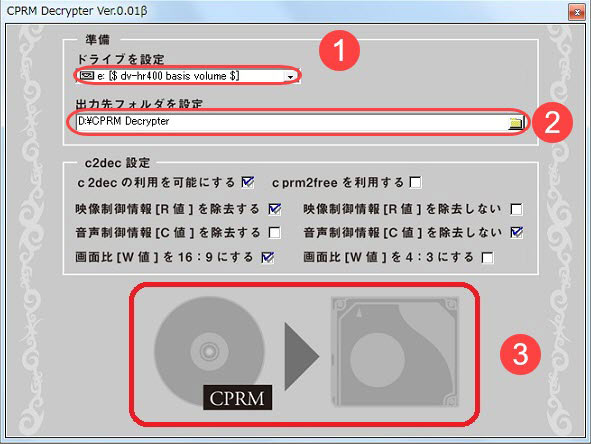
�A�@DVD��V����DVD�Ƀ_�r���O
�܂��ǂ����Ă�DVD�f�B�X�N�ŕۑ��������Ȃ�A�����������O��DVD��V����DVD���f�B�A�Ƀ_�r���O���܂��傤�B
�����ŗ��p����DVD�_�r���O�\�t�g��WinX DVD Copy Pro�ł��B
�s�̂�DVD�������^��DVD�������dvd-video�`����DVD���S���Ή����܂��B
- 📰�@WinX DVD Copy Pro�̊T�v
- �y�Ή�OS�z�FWindows 11�܂�
- �y�Ή�����DVD����z�FDVD-VIDEO�K�i��DVD
- �y�o�͌`���z�Fmpg, ISO�C���[�W, video_ts�t�H���_, mp3, DVD�f�B�X�N
- �yDVD�R�s�[�K�[�h�z�F�Ή��i�e�ʋU���A99�^�C�g���Ȃǂ̍ŐVDVD�R�s�[�K�[�h�ɖ��Ή��j
- 👇�@WinX DVD Copy Pro��DVD����
- ❶ DVD���p�\�R����DVD�h���C�u�ɓ���āAWinX DVD Copy Pro���N�����Ă��������B�uDVD����DVD�փN���[���v�^�u���N���b�N���Ă��������BDVD�������I��WinX DVD Copy Pro�ɒlj�����܂��B
- ❷�@�u�^�[�Q�b�gDVD�o�[�i�[�v�̌��̃h���b�v�_�E�����j���[�ɂ���āA�Ă��pDVD�f�B�X�N��I�����܂��B
�������DVD�h���C�u�����ꍇ�A�u�^�[�Q�b�gDVD�o�[�i�[�v���}�X�^�[DVD�Ɏw�肵�Ă��������B
2�ȏ��DVD�h���C�u�����ꍇ�A�u�^�[�Q�b�gDVD�o�[�i�[�v�����DVD���}�����Ă���DVD�h���C�u��I�����Ă��������B - ❸ �@�u�ꎞ�t�H���_�v�̉E�ɂ���u�Q�Ɓv�{�^�����N���b�N���āA�ꎞ�t�@�C��ISO�C���[�W�̕ۑ�����w�肵�܂��B�܂��A��ʂ�DVD�o�b�N�A�b�v�K�v����������A�ꎞ�t�@�C��ISO�C���[�W���폜���Ȃ��ŁA�u����������A�ꎞ�t�@�C�����폜����v�̃`�F�b�N���O�����炢���ł��B
- ❸ �@�uRUN�v���N���b�N������ADVD��ISO�ɃR�s�[���n�߂܂��B�ꎞ�t�@�C��ISO�C���[�W���R�s�[�ł�����A�uBurn�v�������āA�R�s�[����DVD��ISO�C���[�W�t�@�C�����V����DVD�f�B�X�N�ɏ������݂܂��B
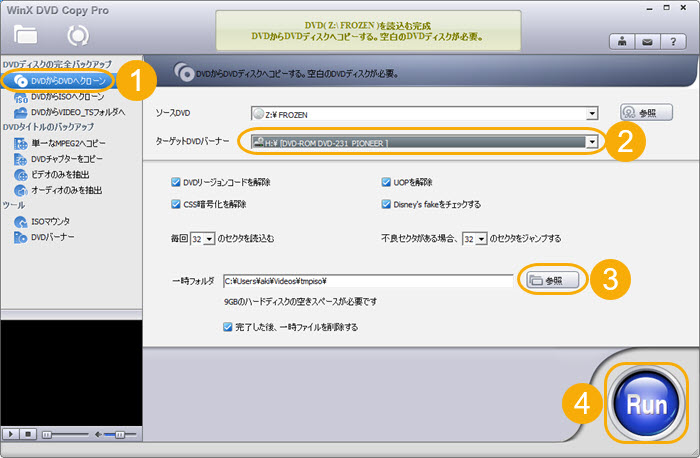
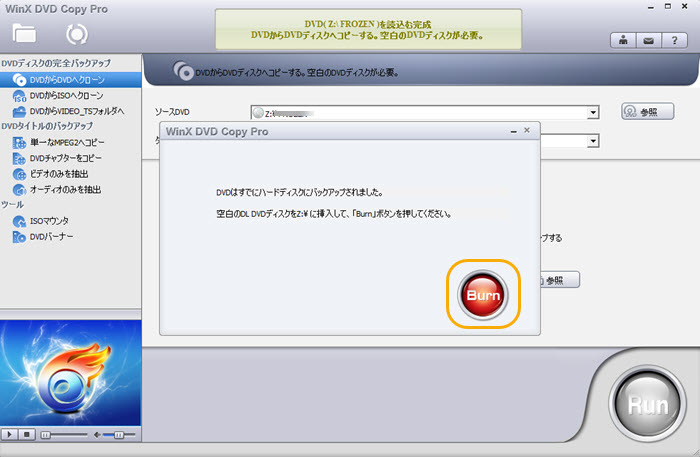

DVD���i�v�ɕۑ�����ɖ𗧂\�t�g
Windows10�œ���ł��ACPU&GPU�̃n�[�h�E�F�A�A�N�Z�����[�V�����Z�p�������A�ƊE�ő�&����ȃR�s�[�J�[�t���s��DVD������DVD���R�s�[�ł���\�t�g�ł��B���ʂȋ@�\�������A���S�҂ł������Ɏg�����Ȃ��܂��B



